- Autor Abigail Brown [email protected].
- Public 2024-01-07 19:02.
- Zuletzt bearbeitet 2025-06-01 07:16.
Der Bedarf an höheren Speicherkapazitäten in Computern geht mit dem Bedarf an schnelleren Datenübertragungsraten einher. Während USB- und Thunderbolt-Kabel hohe Geschwindigkeiten bieten, beginnt der Prozess mit dem Solid-State-Laufwerk (SSD) für die Speicherung. PCIe-SSD und SATA-SSD unterscheiden sich in einigen Punkten. Um die optimale Leistung Ihres Builds zu erzielen, ist es wichtig zu verstehen, warum.
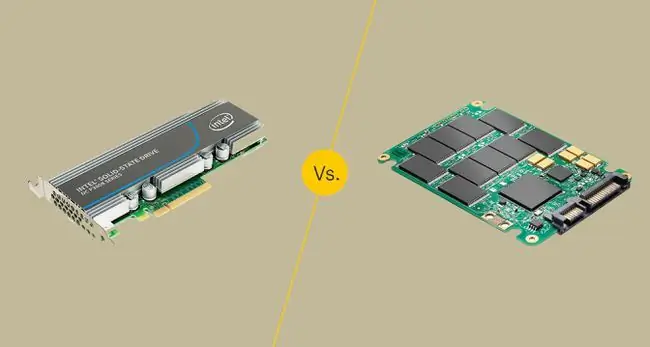
Wichtige Begriffe für Speicherlaufwerke
Bevor Sie sich mit den Unterschieden zwischen den beiden Laufwerkstypen befassen, sollten Sie zunächst einige der verwendeten Begriffe und Akronyme verstehen.
- SSD: Solid-State-Laufwerk. Dies ist eine Art Speichermedium, das keine beweglichen Teile hat. Dies führt zu einer längeren Lebensdauer und einer besseren Leistung als herkömmliche rotierende Festplattenlaufwerke.
- PCIe: Peripheral Component Interconnect Express. PCIe kann auch als PCI Express bekannt sein. Dies ist ein Steckplatz auf dem Motherboard, der verwendet wird, um alles von Grafikkarten bis hin zu Solid-State-Laufwerken anzuschließen. Die neueste Version von PCIe ist die PCIe 4.0-Spezifikation.
- SATA: Serial Advanced Technology Attachment. Ähnlich wie PCIe ist SATA eine Schnittstelle, die verwendet wird, um zusätzliche Komponenten mit dem Computer zu verbinden. SATA wird am häufigsten verwendet, um Speichergeräte und optische Laufwerke anzuschließen.
Gesamtergebnisse: PCIe-SSD vs. SATA-SSD
-
Kleinere Größe.
- Kann direkt auf dem Motherboard oder in einem leeren Schacht montiert werden.
- Teurer.
- Schneller mit 16 GB pro Sekunde.
- Muss in einem Schacht installiert werden.
- Möglicherweise ist ein Adapter für einen sicheren Sitz erforderlich.
- Höhere Wahrscheinlichkeit, mit älteren Systemen zu arbeiten.
- Weitere Steckplätze für Erweiterungen verfügbar.
- Langsamer bei 6 GB pro Sekunde.
- Höhere Kapazität.
Während beide Schnittstellen eine SSD anschließen können, können mehrere Unterschiede Ihre Wahl beeinflussen. Abhängig von Ihren Bedürfnissen und Ihrem Budget könnte beides die Rechnung für die Speicherung erfüllen. Für einfache Vielf alt und Verfügbarkeit ist eine SATA-SSD jedoch alltäglich und hat genug Leistung, um die meisten Speicheranforderungen zu erfüllen.
PCIe SSD Vor- und Nachteile
- Hat flexiblere Installationsoptionen.
- Benötigt keinen Schacht für die Installation.
- Schneller.
- Kleinere Körpergröße.
- Teurer.
PCIe ist kleiner als SATA
Wenn Sie wenig Platz haben (z. B. bei der Arbeit in einem Mini-PC-Tower), ist eine PCIe-SSD möglicherweise die bessere Wahl. Eine SATA-SSD kann wie eine normale Festplatte in einen 2,5-Zoll-Schacht passen, obwohl möglicherweise ein Adapter erforderlich ist, um sicher in den Schacht zu passen. Das eingebaute Laufwerk und das notwendige Kabel zum Anschließen nehmen ebenfalls Platz in Anspruch.
PCIe-SSDs passen in das Mainboard mit dem PCIe-Steckplatz. Dies macht es zur idealen Wahl für Gebäude mit begrenztem Platz. Es ist auch eine gute Wahl, wenn Sie offene Steckplätze auf dem Motherboard haben, aber keinen freien Schacht zum Einbau einer SATA-SSD haben.
PCIe ist teurer als SATA
Auf Gigabyte-Basis sind PCIe-SSDs tendenziell teurer als SATA-SSDs. Diejenigen mit kleinem Budget bevorzugen möglicherweise die kostengünstigere SATA-SSD-Option, um das Beste für das Geld zu bekommen.
PCIe ist schneller als SATA
Die neueste Iteration der SATA-Schnittstelle (3.0) bietet einen Datendurchsatz von 6 GB pro Sekunde. Während 6 GB pro Sekunde im Vergleich zu älteren Datenübertragungsmethoden unglaublich schnell sind, verblasst es im Vergleich zu den 16 GB pro Sekunde von PCIe 3.0.
Darüber hinaus existiert PCIe auch in den Formaten 4.0 und 5.0, wobei PCIe 6.0 in Entwicklung ist. Allerdings unterstützen nur wenige im Handel erhältliche Motherboards der Verbraucherklasse PCIe 4.0. AMD machte die Nachricht, als sie ankündigten, dass ihr X570-Chipsatz PCIe 4.0 unterstützt. Wenn Hersteller mehr Kompatibilität einführen, werden die potenziellen Geschwindigkeiten für PCIe zunehmen.
SATA SSD Vor- und Nachteile
- Belegt keinen Steckplatz auf der Hauptplatine.
- Weniger teuer.
- Bewährtes Format.
- Systeme haben tendenziell mehr Schnittstellen.
- Benötigt einen Schacht für die Installation.
SATA ist umfassender kompatibel
SATA ist eine etwas ältere Schnittstelle als PCIe, die im Jahr 2000 im Vergleich zu 2003 entwickelt wurde. SATA wurde früher von Unternehmen übernommen und hat daher einen breiteren Kompatibilitätsbereich als PCIe. Wenn Sie ein älteres System aktualisieren, verfügt das Motherboard möglicherweise nicht über einen verfügbaren PCIe-Steckplatz oder einen, der mit neueren Solid-State-Laufwerken kompatibel ist. Andererseits funktioniert ein SATA-Kabel mit den meisten Systemen, die in den letzten zwei Jahrzehnten hergestellt wurden.
Wenn Sie sich nicht sicher sind, welche Art von Anschlüssen Ihr Computer hat, tendieren Sie zu einer SATA-SSD. Es funktioniert fast garantiert mit jedem System, das heute funktioniert.
SATA-Verbindungen sind zahlreicher
SATA-Kabel werden über einen Anschluss auf der Hauptplatine angeschlossen. PCIe-SSDs werden direkt in das Motherboard gesteckt. PCIe-SSDs benötigen mehr Platz als ein SATA-Anschluss. Wenn Sie eine große Anzahl von Laufwerken anschließen müssen, ist SATA die bessere Option. Die meisten Motherboards haben nicht genügend PCIe-Steckplätze für mehrere Solid-State-Laufwerke.
SATA hat mehr Kapazität als PCIe
Wenn Sie mehr Speicherkapazität benötigen, sind SATA-SSDs die bevorzugte Option. SATA-SSDs haben im Durchschnitt höhere Speicherkapazitäten als PCIe-SSDs. Eine Suche nach den SSDs mit der höchsten Kapazität wird eine SATA-SSD mit einer Speicherkapazität von 60 TB ergeben. Obwohl dies ein bahnbrechendes Gerät ist, ist es aufgrund seines ziemlich hohen Preises nicht für den Verbrauchergebrauch gedacht.
PCIe hingegen liegt in der Regel bei etwa 2 TB. Dies ist mehr als genug, um ein Betriebssystem und Ihre am häufigsten verwendeten Anwendungen aufzunehmen, kann aber nicht mit den relativ günstigen 4-TB- und 6-TB-SATA-SSDs auf dem Markt mith alten.
Bottom Line
SATA-SSDs bieten Verbrauchern mehr Optionen in einer erschwinglichen Preisklasse. Wenn Sie in Ihrem Gehäuse keinen verfügbaren Schacht haben, ist eine PCIe-SSD die beste Option. Weitere Dinge, die Sie beachten sollten, finden Sie unten.
So wählen Sie PCIe vs. SATA
Obwohl es viele Informationen zu beiden Arten von Solid-State-Laufwerken zu verdauen gibt, lässt sich die Auswahl auf zwei Dinge reduzieren: Verwendungszweck und Gehäusegröße.
Verwendungszweck
Wenn Sie beabsichtigen, einen High-End-PC für Spiele mit maximalen Einstellungen und VR-Nutzung zu bauen, oder wenn Sie eine Maschine für intensive Prozesse wie Video- und Grafikbearbeitung bauen, entscheiden Sie sich für eine SATA-SSD. Diese Laufwerke verfügen über höhere Speicherkapazitäten, die sich ideal zum Speichern von RAW-Dateien eignen, mit den erforderlichen Übertragungsgeschwindigkeiten, um sicherzustellen, dass Spiele schnell geladen und Videos ohne Probleme gescrubbt werden.
Auf der anderen Seite, wenn Sie eine Maschine bauen, die keinen anderen Zweck hat, als im Internet zu surfen, E-Mails abzurufen und Text zu verarbeiten, ist ein PCIe-Laufwerk eine großartige Option. Die Direktverbindung zum Motherboard benötigt weniger Platz und sorgt für weniger Kabel. Auch wenn die Speicherkapazität geringer sein kann, benötigen Sie für kleinere Aufgaben keine großen Speichermengen - und Sie können später jederzeit auf mehr Speicher upgraden, wenn Sie ihn benötigen.
Gehäusegröße
In der Computerwelt gibt es seit kurzem den Trend, dass Benutzer Mikro-PCs bauen. Diese Maschinen sind voll funktionsfähige Computer in mundgerechten Gehäusen - ideal für den Transport oder für Räume mit begrenzter Stellfläche. Diese Hüllen passen einfach in ein Regal oder hinter einen Monitor.
Aufgrund des begrenzten Platzes im Inneren des Gehäuses können diese Maschinen jedoch nicht mehrere Laufwerke aufnehmen. Wenn Sie ein Solid-State-Laufwerk installiert haben und mehr Speicher benötigen, ersetzen Sie entweder das vorhandene Laufwerk (und verlieren möglicherweise Ihre gespeicherten Daten) oder fügen Sie ein weiteres Laufwerk hinzu. Während ein externes Laufwerk möglich ist, glänzen PCIe-SSDs in Situationen wie dieser.
Da PCIe direkt an das Motherboard angeschlossen wird, gewinnen Sie mit wenigen Hürden zusätzliche Speicherkapazität. Stecken Sie einfach den PCIe-SSD-Chip in den entsprechenden Steckplatz, und schon kann es losgehen.
Keine Antriebsart ist besonders besser als die andere. Jedes hat seine Vor- und Nachteile. Letztendlich ist PCIe oder SATA weitgehend eine Frage der Präferenz und des Wissens, welche Schnittstelle zu welchem Zeitpunkt geeignet ist.






